Apple iOS 5: حافظ على مزامنة iMessages بين iPhone و iPad
هل شعرت بخيبة أمل بسبب عدم مزامنة iMessages بين iPhone و iPad كما زعمت Apple؟ إليك طريقة سهلة لجعل تجربة مزامنة iMessages بسلاسة.
أولا ، على iPhone الذهاب إلى الإعدادات >> الرسائل >> تلقي في.

هذا يعرض العناوين التي تستقبلها iMessages على iPhone الخاص بك. بشكل افتراضي ، سيكون هذا هو رقم هاتف iPhone ومعرف Apple الخاص بك.
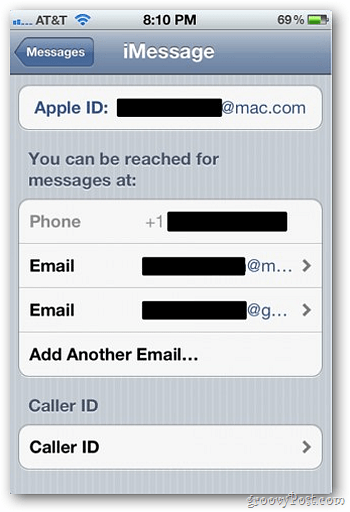
أضف عناوين البريد الإلكتروني التي تريد أن يقوم بها الأشخاصاستخدامها لنرسل لك iMessages. إن الشيء العظيم في هذا الأمر هو أنه يمكنك أن تجعل زملاء العمل والأصدقاء والعائلة يرسلون إليك رسائل على عناوين بريد إلكتروني منفصلة.
انقر فوق التالي على معرف المتصل.حدد العنوان الذي تريد أن يُظهر iMessages أنه قادم منه. من الأفضل استخدام عنوان بريد إلكتروني بدلاً من رقم هاتفك إذا كنت تريد الحصول على iMessages على كلا الجهازين.
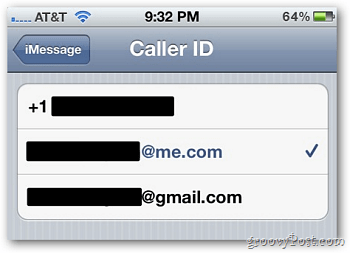
ثم على iPad الخاص بك ، انتقل إلى الإعدادات >> الرسائل >> تلقي في.
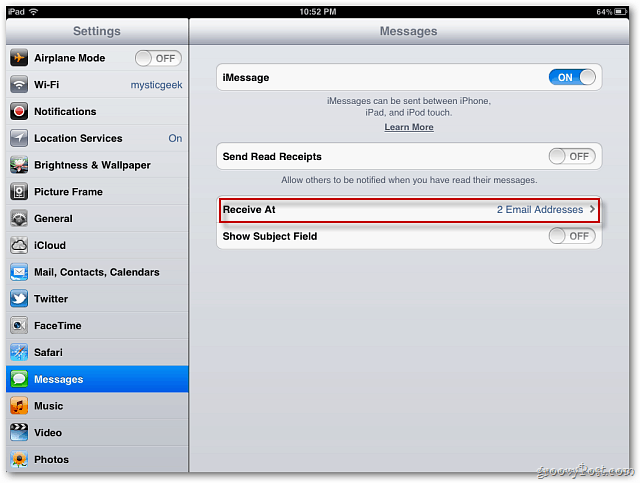
يعرض هذا العناوين التي ستتلقى رسائل iMessages بها على جهاز iPad.
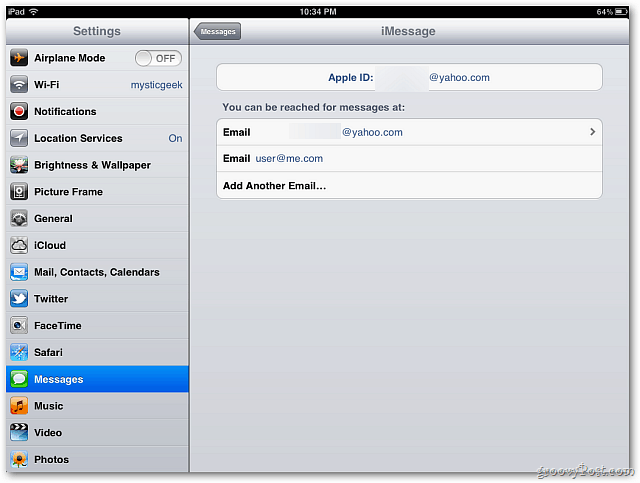
انقر فوق التالي هوية المتصل.
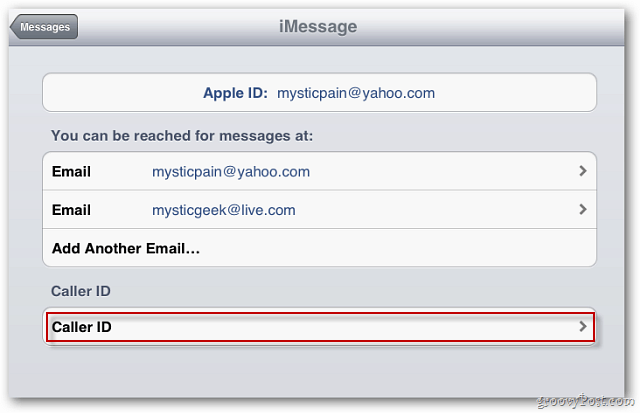
المفتاح هنا هو إضافة عناوين البريد الإلكتروني نفسها التي أضفتها إلى iPhone الخاص بك. وبهذه الطريقة ، عندما يرسل شخص ما رسالة iMessage إلى أحد عناوينك ، فإنه يظهر في كلا المكانين.
![sshot-2011-10-26- [22-29-57] sshot-2011-10-26- [22-29-57]](/images/howto/apple-ios-5-keep-imessages-synced-between-iphone-and-ipad_7.png)
الآن ، بغض النظر عن الجهاز الذي تستخدمه لإرسال جديدiMessage أو iPhone أو iPad ، ستظهر بنفس العنوان للمستلم. سيتم تطبيق معرف المتصل الخاص بك فقط على iMessages الجديدة التي ترسلها. لذلك إذا كنت ترد على شخص أرسل لك رسالة على عنوان مختلف ، فسيظهر من هذا العنوان المختلف. ستظهر الرسائل التي تتلقاها الآن في كلا المكانين أيضًا. هذا سيجعل iMessages تجربة سلسة وشاملة في كل مكان.










اترك تعليقا